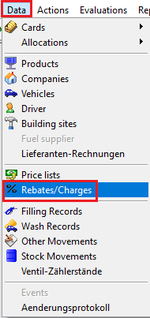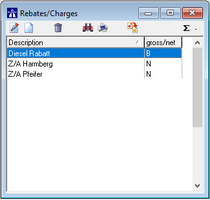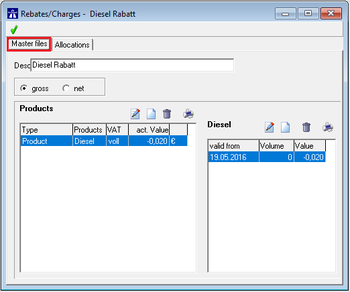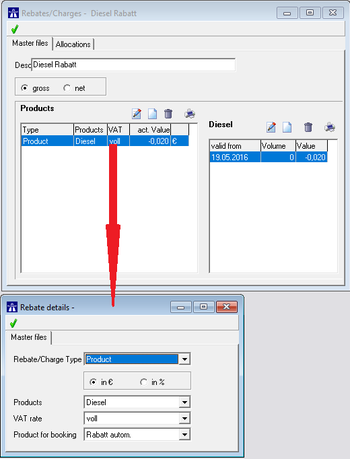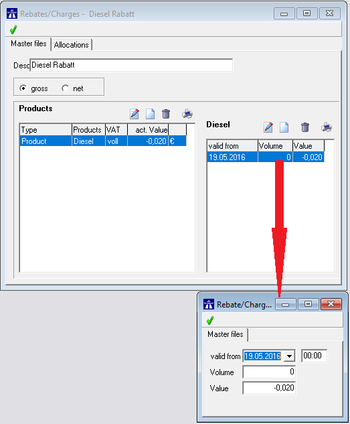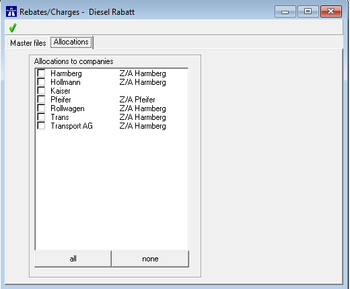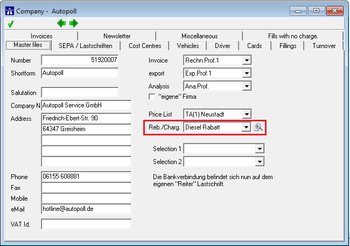EN rebates charges: Unterschied zwischen den Versionen
| Zeile 7: | Zeile 7: | ||
==Menu call up== | ==Menu call up== | ||
Über Daten-Zu/Abschläge oder mit dem Icon[[Datei:IconZuAbschlag.png]] kann die Verwaltung der Zu- und Abschläge (Rabattgruppen) geöffnet werden. | Über Daten-Zu/Abschläge oder mit dem Icon[[Datei:IconZuAbschlag.png]] kann die Verwaltung der Zu- und Abschläge (Rabattgruppen) geöffnet werden. | ||
| − | [[Datei: | + | [[Datei:en_rebates_1.png||150px|thumb|top|left]] |
{{clr}} | {{clr}} | ||
==List of rebates/charges== | ==List of rebates/charges== | ||
| − | [[Datei: | + | [[Datei:en_rebates_2.png||210px|thumb|top|left]] |
{{clr}} | {{clr}} | ||
Die '''Bedeutung''' der einzelnen Symbole [[Datei:Iconuebrsicht3.png|300px]] wird unter [[AllgemeineBedienung]] erklärt. | Die '''Bedeutung''' der einzelnen Symbole [[Datei:Iconuebrsicht3.png|300px]] wird unter [[AllgemeineBedienung]] erklärt. | ||
| Zeile 20: | Zeile 20: | ||
===Master data=== | ===Master data=== | ||
| − | [[Datei: | + | [[Datei:en_rebates_3.png||350px|thumb|top|left]] |
| Zeile 37: | Zeile 37: | ||
{{clr}} | {{clr}} | ||
| − | ==== | + | ====Left area: management of rebate/charge types==== |
| − | [[Datei: | + | [[Datei:en_rebates_4.png|350px|thumb|top|left]] |
'''Zu- und Abschlagsart:''' Folgende Auswahlmöglichkeiten stehen zur Verfügung: | '''Zu- und Abschlagsart:''' Folgende Auswahlmöglichkeiten stehen zur Verfügung: | ||
| Zeile 75: | Zeile 75: | ||
{{clr}} | {{clr}} | ||
| − | ====Right area: | + | ====Right area: management rebate/charge values==== |
| − | [[Datei: | + | [[Datei:en_rebates_5.png|350px|thumb|top|left]] |
| Zeile 118: | Zeile 118: | ||
====via rebates/charges==== | ====via rebates/charges==== | ||
| − | [[Datei: | + | [[Datei:en_rebates_6.png|350px|thumb|top|left ]] |
{{clr}} | {{clr}} | ||
====via the company==== | ====via the company==== | ||
| − | [[Datei: | + | [[Datei:en_rebates_7.png|350px|thumb|top|left]] |
{{clr}} | {{clr}} | ||
Version vom 28. Oktober 2020, 16:38 Uhr
![]() IN ARBEIT
IN ARBEIT
Preamble
Zusätzlich zu den Preislisten können in Autopoll auch Zu- und Abschläge verwaltet werden, die in der Faktura und/oder bei Exporten berücksichtigt werden können. Im Vorfeld sollte entschieden werden, welche Art des Zu- bzw. Abschlages zum Einsatz kommen soll. Details weiter unten.
Menu call up
Über Daten-Zu/Abschläge oder mit dem Icon![]() kann die Verwaltung der Zu- und Abschläge (Rabattgruppen) geöffnet werden.
kann die Verwaltung der Zu- und Abschläge (Rabattgruppen) geöffnet werden.
List of rebates/charges
Die Bedeutung der einzelnen Symbole ![]() wird unter AllgemeineBedienung erklärt.
wird unter AllgemeineBedienung erklärt.
Management of rebates/charges
Master data
Bez.: eindeutiger Name dieser Zu-/Abschlagsgruppe
Auswahl Netto- oder Brutto-Zu-/Abschläge
linker Bereich "Artikel": Anzeige der enthaltenen Zu-/Abschläge mit den aktuellen, gültigen Werten
rechter Bereich "Rabattwert": Anzeige der Zu-/Abschlagswerte des links ausgewählten Zu-/Abschlags-Artikel
Left area: management of rebate/charge types
Zu- und Abschlagsart: Folgende Auswahlmöglichkeiten stehen zur Verfügung:
Treibstoffe: alle Artikel die als Artikelart "Treibstoff" deklariert wurden unterliegen dem Zu-/Abschlag. Siehe Artikel
Schmierstoffe: alle Artikel die als Artikelart "Schmierstoff" deklariert wurden unterliegen dem Zu-/Abschlag. Siehe Artikel
Waschung: alle Artikel die als Artikelart "Waschung" deklariert wurden unterliegen dem Zu-/Abschlag. Siehe Artikel
ein Artikel: nur ein auswählbarer Artikel unterliegt dem Zu-/Abschlag.
alle Artikel: alle Artikel unterliegen dem Zu-/Abschlag. Siehe Artikel
Die o.g. Zu-/Abschlagsarten kommen erst bei der Faktura zum Tragen. In jeder Rechnung wird der Rabatt gemäß den hier gemachten Einstellungen errechnet und als separate Position am Ende der Rechnung ausgewiesen.
Zeile: nur ein auswählbarer Artikel unterliegt dem Zu-/Abschlag.
Im Gegensatz zu den o.g. Auswahlmöglichkeiten wird bei der Zu-/Abschlagsart "Zeile" der Zu-/Abschlagswert direkt in den Preis eingerechnet. D.h. auf allen Listen und Berichten wird nur der bereits rabattierte Preis und demnach auch der rabattierte Betrag angezeigt und weiterverwendet.
in € oder in %: Auswahl ob es ein Zu-/Abschlag als Betrag oder in Prozent sein soll
Artikel: Nur aktiv wenn als Zu-/Abschlagsart "ein Artikel" oder "Zeile" ausgewählt wurde. Auswahl des gewünschten Zu-/Abschlag-Artikels. Auswählbar sind alle Artikel, die unter Daten-Artikel angelegt wurden. Siehe Artikel
MwSt Satz: Auswahl des gewünschten Mehrwertsteuersatzes. Auswählbar sind alle Steuersätze, die unter Einstellungen-Mehrwertsteuer angelegt wurden. Siehe MWSt Satz
Artikel für Buchung: Nur Nur aktiv wenn als Zu-/Abschlagsart "Treibstoffe", "Schmierstoffe", "Waschung", "ein Artikel" oder "alle Artikel" ausgewählt wurde. Auswahl des gewünschten Artikels der auf der Rechnung angedruckt werden soll. Auswählbar sind alle Artikel, die unter Daten-Artikel angelegt wurden. Siehe Artikel
Right area: management rebate/charge values
gültig ab: Datum und Uhrzeit ab wann der Zu-/Abschlag gültig sein soll
Menge: bei einem Mengen-Zu-/Abschlag die Menge ab wann der Zu-/Abschlag gültig ist
Wert: Zuschlagswert = positiver Wert, Abschlagswert/Rabatt = negativer Wert.
Bei einem Zu-/Abschlag in Prozent: Wert = Prozentwert
Bei einem Zu-/Abschlag als Betrag: Wert = voller Währungswert (2 Euro-Cent Zuschlag = 0,02)
![]() Keine Zu-/Abschlagswerte löschen oder überschreiben. Dies führt bei nachträglichen Zuordnungen und Berechnungen (z.B. innerhalb einer Faktura) zu falschen Beträgen und zum Verlust der Zu-/Abschlagshistorie.
Keine Zu-/Abschlagswerte löschen oder überschreiben. Dies führt bei nachträglichen Zuordnungen und Berechnungen (z.B. innerhalb einer Faktura) zu falschen Beträgen und zum Verlust der Zu-/Abschlagshistorie.
Assignment
Die Zuordnung der Zu-/Abschläge zu einer Firma kann entweder über das Register "Zuordnung" in den Zu-/Abschlägen selbst oder über die Firma mit der Auswahl im Feld "Zu-/Abschl." durchgeführt werden.
via rebates/charges
via the company
Hints
- Wenn möglich sollten Preis-, Zu-/Abschlagssangaben und Rechnungsprofile entweder alle in Netto oder alle in Brutto verwendet werden. Bei gemischten Angaben (netto und brutto gemeinsam) kann es zu Rundungsdifferenzen bei der Berechnung kommen, z.B. in der Tankdatenliste oder in der Rechnung. Siehe BruttoNetto